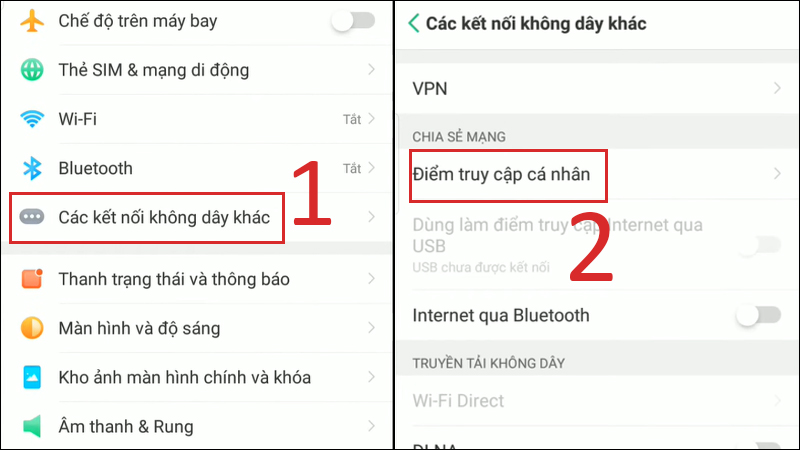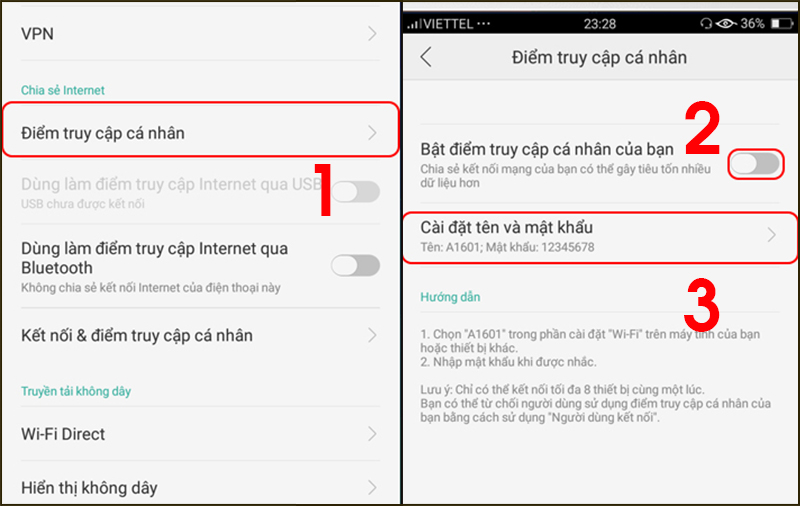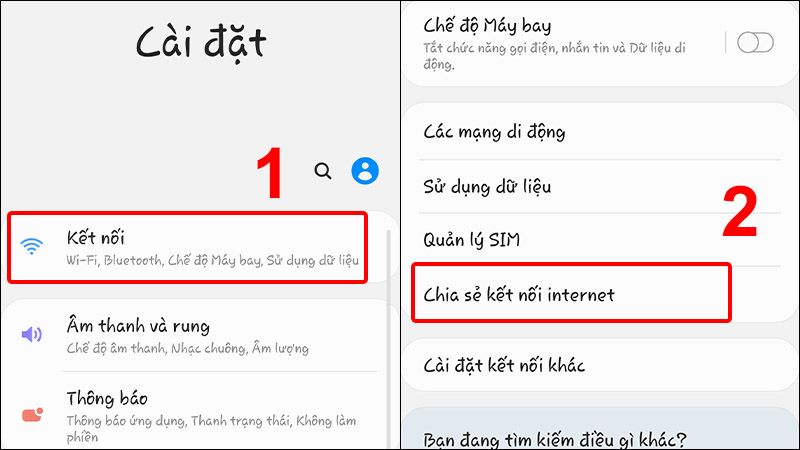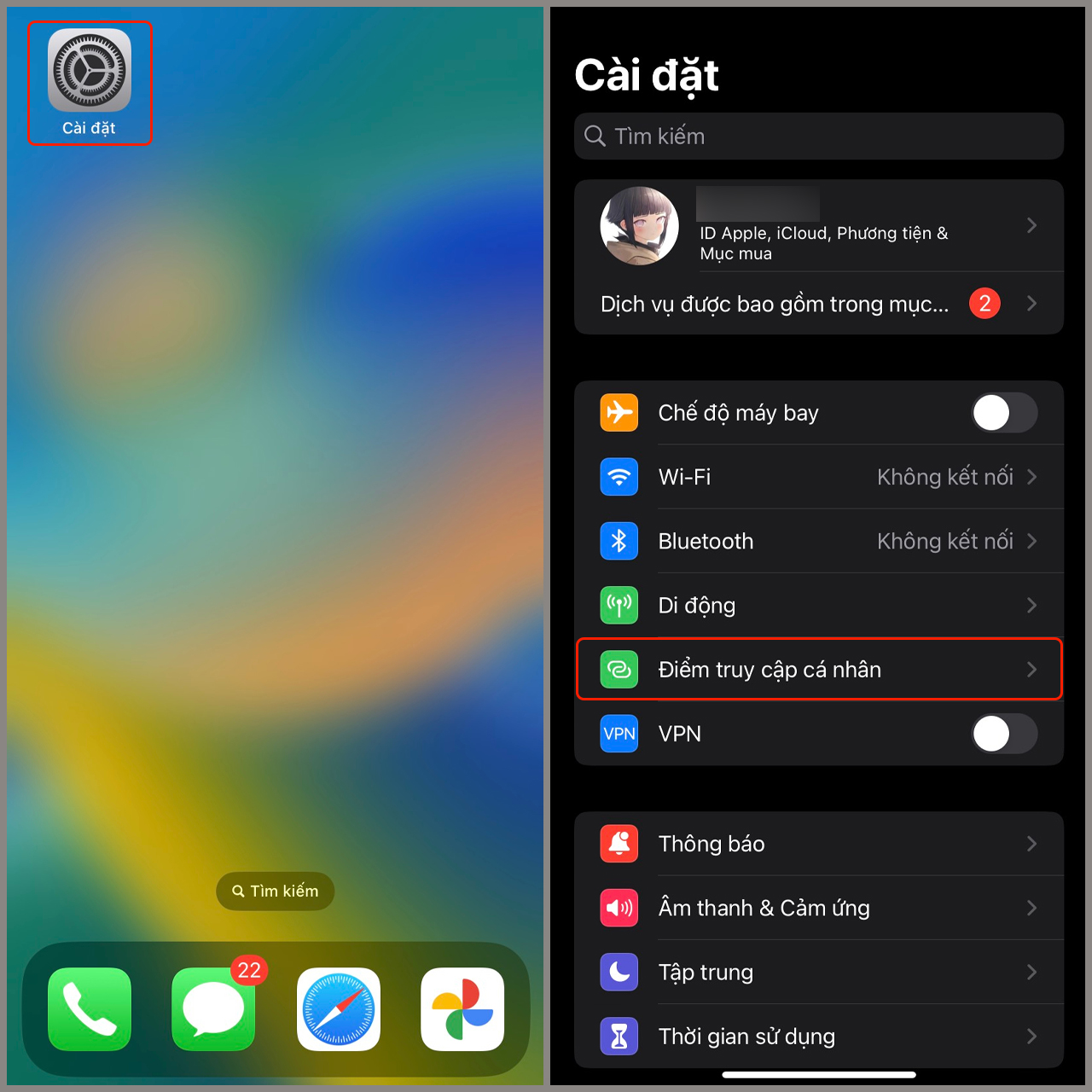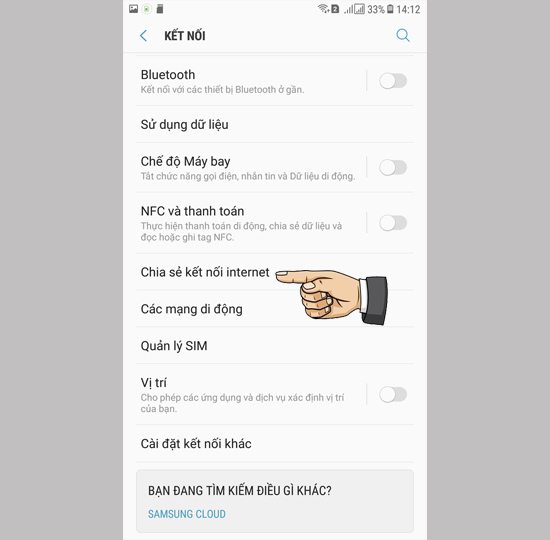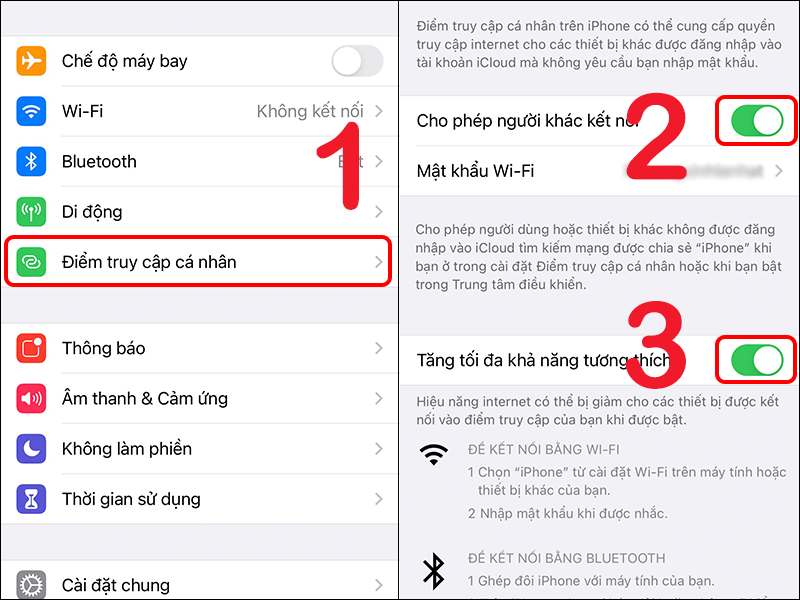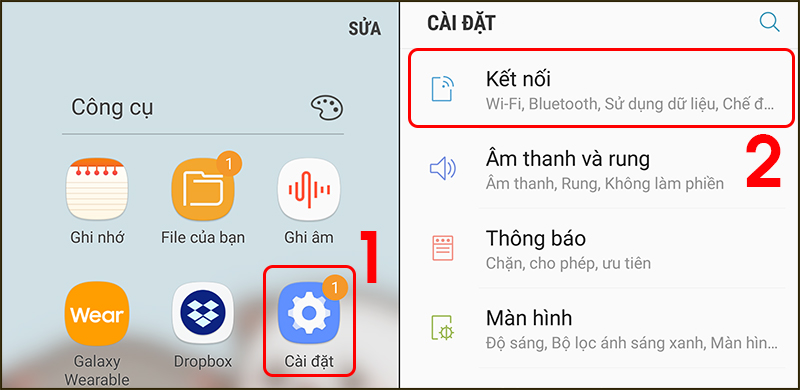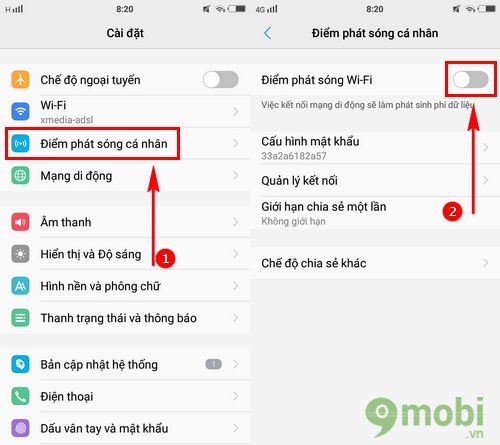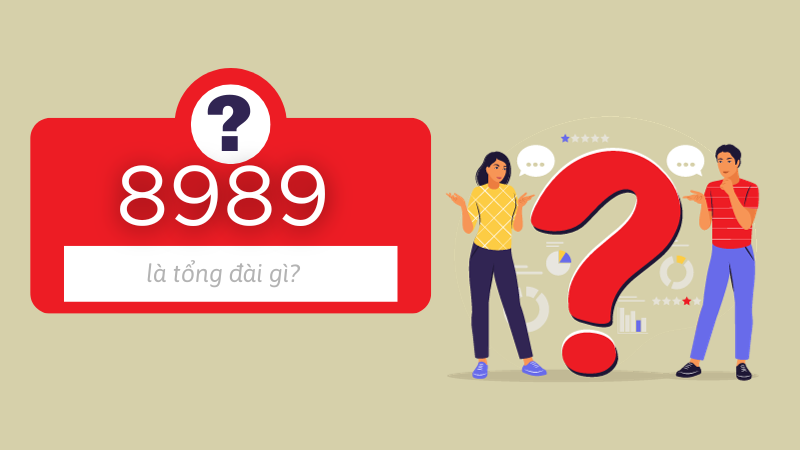Chủ đề cách chia sẻ 4g từ điện thoại sang máy tính: Trong thế giới kết nối không dây ngày nay, việc chia sẻ 4G từ điện thoại sang máy tính đã trở nên cần thiết hơn bao giờ hết. Bài viết này sẽ hướng dẫn bạn các bước đơn giản để thiết lập kết nối, giúp bạn luôn trực tuyến mọi lúc, mọi nơi. Khám phá các mẹo và thủ thuật để tận dụng tối đa kết nối 4G của bạn, đảm bảo một trải nghiệm internet nhanh chóng và ổn định.
Mục lục
- Cách chia sẻ 4G từ điện thoại sang máy tính như thế nào?
- Cách chia sẻ 4G từ điện thoại sang máy tính qua điểm truy cập Wi-Fi
- Chia sẻ 4G từ điện thoại sang máy tính bằng cổng USB
- Khắc phục sự cố khi chia sẻ 4G không thành công
- Lưu ý về bảo mật khi chia sẻ 4G từ điện thoại
- Các ứng dụng hỗ trợ chia sẻ 4G hiệu quả
- Tối ưu hóa tốc độ kết nối khi chia sẻ 4G
- So sánh chia sẻ 4G qua Wi-Fi, Bluetooth, và USB
- YOUTUBE: Hướng Dẫn Chia Sẻ Wi-Fi, 3G Từ Điện Thoại Sang Máy Tính
Cách chia sẻ 4G từ điện thoại sang máy tính như thế nào?
Để chia sẻ kết nối 4G từ điện thoại sang máy tính, bạn có thể thực hiện theo các bước sau:
- Mở cài đặt trên điện thoại và tìm đến phần \"Kết nối\"
- Trong phần kết nối, bạn sẽ thấy mục \"Hotspot di động\" hoặc \"Phát wifi di động\", bạn bấm vào đó
- Bạn có thể tùy chỉnh tên mạng wifi và mật khẩu nếu cần thiết
- Sau khi tạo mạng wifi thành công, bạn bật chế độ wifi trên máy tính và tìm kiếm mạng wifi mà bạn vừa tạo
- Khi tìm thấy, bạn kết nối vào mạng wifi đó bằng cách nhập mật khẩu
- Bây giờ máy tính của bạn đã chia sẻ kết nối 4G từ điện thoại và bạn có thể sử dụng internet trên máy tính thông qua điện thoại.
READ MORE:
Cách chia sẻ 4G từ điện thoại sang máy tính qua điểm truy cập Wi-Fi
Chia sẻ kết nối Internet 4G từ điện thoại sang máy tính qua điểm truy cập Wi-Fi là một cách tiện lợi để duy trì kết nối internet ổn định khi không có Wi-Fi. Dưới đây là các bước cơ bản để thiết lập:
- Mở cài đặt trên điện thoại của bạn.
- Tìm và chọn mục "Mạng & Internet" hoặc "Kết nối không dây và mạng" tùy thuộc vào hệ điều hành.
- Chọn "Điểm truy cập Wi-Fi và kết nối" hoặc "Tethering & portable hotspot".
- Kích hoạt "Portable Wi-Fi hotspot" hoặc "Wi-Fi hotspot".
- Thiết lập một mật khẩu cho điểm truy cập Wi-Fi để đảm bảo an ninh mạng.
- Trên máy tính, tìm kiếm và kết nối với điểm truy cập Wi-Fi mà bạn vừa thiết lập.
- Nhập mật khẩu và bạn sẽ được kết nối internet qua 4G của điện thoại.
Lưu ý: Việc sử dụng điện thoại làm điểm truy cập Wi-Fi có thể tiêu tốn dữ liệu di động và pin nhanh hơn. Đảm bảo kiểm tra gói cước dữ liệu của bạn và giữ điện thoại được sạc đầy.
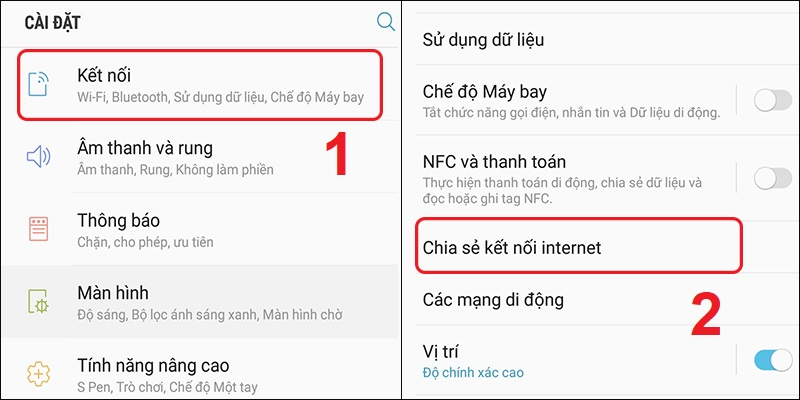
Chia sẻ 4G từ điện thoại sang máy tính bằng cổng USB
Chia sẻ kết nối 4G từ điện thoại sang máy tính thông qua cổng USB là một phương pháp đảm bảo kết nối internet ổn định và nhanh chóng. Dưới đây là hướng dẫn từng bước để thiết lập kết nối này:
- Kết nối điện thoại của bạn với máy tính thông qua cáp USB.
- Mở cài đặt trên điện thoại của bạn.
- Tìm và chọn "Mạng & Internet" hoặc "Kết nối không dây và mạng" tùy thuộc vào hệ điều hành của điện thoại.
- Chọn "Tethering & portable hotspot" hoặc "Điểm truy cập Wi-Fi và kết nối".
- Kích hoạt "USB tethering". Điện thoại của bạn sẽ tự động chia sẻ kết nối 4G qua cổng USB tới máy tính.
Khi kết nối được thiết lập, máy tính sẽ tự động nhận dạng mạng mới và bạn có thể bắt đầu sử dụng internet ngay lập tức. Hãy nhớ kiểm tra gói cước dữ liệu của bạn để tránh phát sinh chi phí không mong muốn. Việc chia sẻ 4G qua USB cũng giúp điện thoại của bạn sạc pin từ máy tính, đây là một lợi ích phụ tiện lợi.
Khắc phục sự cố khi chia sẻ 4G không thành công
Khi gặp sự cố không thể chia sẻ 4G từ điện thoại sang máy tính, đừng lo lắng. Dưới đây là một số bước để giúp bạn khắc phục vấn đề:
- Kiểm tra xem gói cước di động của bạn có hỗ trợ chia sẻ dữ liệu không.
- Đảm bảo rằng điện thoại của bạn có đủ 4G hoặc dữ liệu di động để chia sẻ.
- Khởi động lại điện thoại và máy tính, sau đó thử lại quy trình chia sẻ.
- Kiểm tra cài đặt chia sẻ dữ liệu trên điện thoại để đảm bảo rằng nó đã được bật đúng cách.
- Nếu sử dụng kết nối qua Wi-Fi, kiểm tra xem tên điểm truy cập và mật khẩu đã được nhập chính xác chưa.
- Đối với kết nối qua USB, đảm bảo rằng cáp USB đang hoạt động tốt và được kết nối chặt chẽ giữa điện thoại và máy tính.
- Nếu vẫn không thể kết nối, kiểm tra và cập nhật driver trên máy tính hoặc thử sử dụng một cáp USB khác.
Nếu sau tất cả các bước trên bạn vẫn gặp sự cố, hãy liên hệ với nhà cung cấp dịch vụ di động của bạn để nhận thêm hỗ trợ hoặc tham khảo hướng dẫn từ nhà sản xuất điện thoại.
Lưu ý về bảo mật khi chia sẻ 4G từ điện thoại
Chia sẻ kết nối 4G từ điện thoại của bạn có thể tiện lợi, nhưng cũng cần phải chú ý đến vấn đề bảo mật để đảm bảo an toàn thông tin cá nhân và dữ liệu. Dưới đây là một số biện pháp bảo mật quan trọng cần thực hiện:
- Đặt mật khẩu mạnh cho điểm truy cập Wi-Fi của bạn. Sử dụng kết hợp chữ cái, số và ký tự đặc biệt để tăng cường độ bảo mật.
- Thường xuyên thay đổi mật khẩu để tránh trường hợp người khác đoán được mật khẩu sau thời gian dài sử dụng.
- Giới hạn số lượng thiết bị có thể kết nối với điểm truy cập của bạn. Điều này giúp kiểm soát tốt hơn ai đang sử dụng kết nối của bạn.
- Kiểm tra danh sách thiết bị đang kết nối với điểm truy cập Wi-Fi của bạn, và ngắt kết nối bất kỳ thiết bị nào không được ủy quyền.
- Sử dụng VPN khi truy cập internet qua điểm truy cập 4G chia sẻ để mã hóa dữ liệu và bảo vệ thông tin cá nhân.
- Khi không sử dụng, tắt điểm truy cập Wi-Fi để tránh nguy cơ bị hack hoặc sử dụng trái phép.
Bằng cách tuân thủ các biện pháp bảo mật này, bạn có thể giảm thiểu rủi ro và đảm bảo an toàn khi chia sẻ kết nối 4G từ điện thoại sang máy tính hoặc các thiết bị khác.
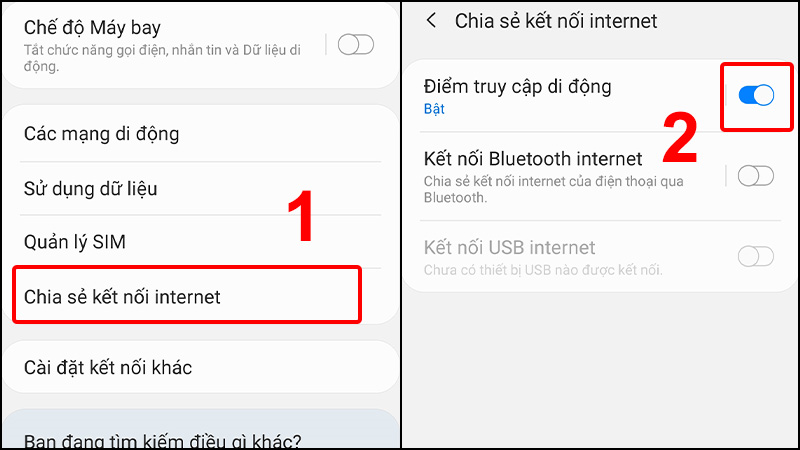
Các ứng dụng hỗ trợ chia sẻ 4G hiệu quả
Để tối ưu hóa trải nghiệm chia sẻ kết nối 4G từ điện thoại sang máy tính, có một số ứng dụng hỗ trợ bạn làm điều này một cách hiệu quả và an toàn. Dưới đây là danh sách một số ứng dụng phổ biến và hữu ích:
- PDANet+: Ứng dụng này cho phép bạn chia sẻ kết nối internet của điện thoại thông qua Wi-Fi, Bluetooth, hoặc USB. Nó cung cấp tính năng "Wi-Fi Direct Hotspot" độc đáo cho phép kết nối mà không cần root máy.
- FoxFi: Một ứng dụng khác từ nhà phát triển của PDANet, cho phép chia sẻ kết nối qua Wi-Fi và Bluetooth. FoxFi hiện đã tích hợp vào PDANet+ và cung cấp khả năng tạo điểm truy cập mà không cần root.
- NetShare: Không chỉ là ứng dụng tạo điểm truy cập, NetShare còn mở rộng khả năng của bạn bằng cách cung cấp một VPN riêng để bảo vệ dữ liệu truyền qua kết nối chia sẻ.
- TP-Link Tether: Đặc biệt dành cho người dùng thiết bị TP-Link, ứng dụng này giúp quản lý kết nối và chia sẻ 4G thông qua các thiết bị router di động của TP-Link một cách dễ dàng.
Các ứng dụng trên đều có giao diện thân thiện và dễ sử dụng, hỗ trợ bạn chia sẻ kết nối internet một cách linh hoạt và an toàn. Để sử dụng chúng, bạn chỉ cần tải về từ cửa hàng ứng dụng và làm theo hướng dẫn cụ thể của mỗi ứng dụng.
Tối ưu hóa tốc độ kết nối khi chia sẻ 4G
Để đảm bảo tốc độ kết nối internet khi chia sẻ 4G từ điện thoại sang máy tính là nhanh nhất có thể, có một số biện pháp bạn có thể thực hiện:
- Đặt điện thoại gần máy tính hoặc thiết bị nhận để giảm thiểu sự suy giảm tín hiệu.
- Tránh sử dụng kết nối 4G ở nơi đông đúc hoặc có nhiều thiết bị kết nối cùng một lúc để giảm tắc nghẽn mạng.
- Đóng các ứng dụng chạy ngầm trên điện thoại không cần thiết để giải phóng băng thông.
- Giữ điện thoại ở chế độ sạc hoặc đảm bảo pin đủ cao để tránh giảm hiệu suất do tiết kiệm năng lượng.
- Cập nhật phiên bản phần mềm mới nhất cho điện thoại và máy tính để tận dụng các cải tiến về hiệu suất mạng.
- Sử dụng ứng dụng quản lý kết nối để theo dõi và kiểm soát lưu lượng dữ liệu, giúp phát hiện và ngăn chặn các hoạt động tiêu thụ dữ liệu cao.
- Thay đổi vị trí đặt điện thoại để tìm điểm có tín hiệu 4G mạnh nhất.
Bằng cách thực hiện các biện pháp trên, bạn có thể cải thiện đáng kể tốc độ và độ ổn định của kết nối internet khi chia sẻ 4G từ điện thoại sang máy tính hoặc các thiết bị khác.
So sánh chia sẻ 4G qua Wi-Fi, Bluetooth, và USB
Chia sẻ kết nối 4G từ điện thoại sang máy tính có thể thực hiện qua Wi-Fi, Bluetooth hoặc USB, mỗi phương pháp có ưu và nhược điểm riêng:
| Phương pháp | Ưu điểm | Nhược điểm |
| Wi-Fi | ||
| Tốc độ cao và ổn định. | Khả năng kết nối nhiều thiết bị cùng lúc. | Dễ dàng thiết lập và sử dụng. |
| Yêu cầu pin điện thoại cao hơn so với các phương pháp khác. | Có thể bị giới hạn bởi phạm vi của Wi-Fi. | |
| Bluetooth | ||
| Tiêu thụ ít năng lượng hơn so với Wi-Fi. | Phù hợp cho việc chia sẻ ở cự ly gần. | |
| Tốc độ truyền dữ liệu thấp hơn so với Wi-Fi và USB. | Kết nối thường kém ổn định hơn. | |
| USB | ||
| Tốc độ truyền dữ liệu cao và ổn định nhất. | Sạc pin điện thoại trong khi kết nối. | |
| Chỉ kết nối được một thiết bị tại một thời điểm. | Yêu cầu cáp USB và cổng USB trên máy tính. |
Việc lựa chọn phương pháp chia sẻ tùy thuộc vào nhu cầu cụ thể của bạn về tốc độ, tiện ích và mức độ tiêu thụ năng lượng. Mỗi phương pháp đều có những ứng dụng riêng biệt tốt nhất phù hợp với từng tình huống sử dụng.
Chia sẻ 4G từ điện thoại sang máy tính mở ra cánh cửa kết nối không giới hạn, giúp bạn luôn duy trì được sự linh hoạt và hiệu suất làm việc cao. Áp dụng những bước đơn giản này, bạn sẽ không bao giờ lo lắng về việc mất kết nối.
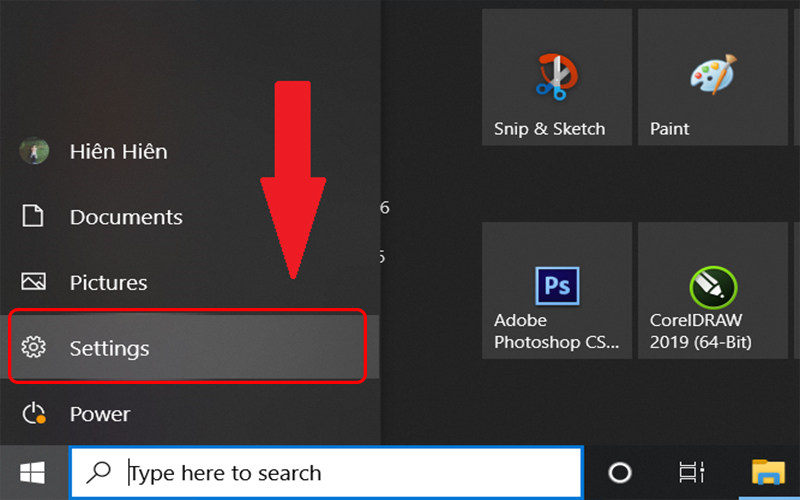
Hướng Dẫn Chia Sẻ Wi-Fi, 3G Từ Điện Thoại Sang Máy Tính
\"Tận hưởng mạng wifi một cách hiệu quả với mẹo chia sẻ kết nối chỉ trong 60s. Với phương pháp này, bạn có thể chia sẻ wifi từ điện thoại hoặc máy tính để sử dụng trên các thiết bị khác, bao gồm cả 4G.\"
READ MORE:
Mẹo 60s: Chia Sẻ Kết Nối Mạng Wifi Từ Điện Thoại Qua Máy Tính Phát Thành Mobile
TẠI SAO CHÚNG TÔI NHẬN ĐƯỢC 200 MÁY MỖI NGÀY? ❋Báo duy nhất 1 giá gồm linh kiện + công thay + bảo hành, cam kết ...